यह ट्यूटोरियल हर उस उपयोगकर्ता के लिए लिखा गया था जो विंडोज को स्क्रैच से फिर से इंस्टॉल किए बिना मदरबोर्ड को बदलना चाहता है। नीचे दिए गए निर्देशों का पालन करके आप मदरबोर्ड को बदलने के बाद अपने वर्तमान विंडोज इंस्टॉलेशन, प्रोग्राम और सेटिंग्स को रखने में सक्षम होंगे। निर्देशों को लागू किया जा सकता है, यदि आप वर्तमान विंडोज इंस्टाल को पूरी तरह से अलग हार्डवेयर (जैसे डेस्कटॉप पीसी से लैपटॉप पीसी या इसके विपरीत) में स्थानांतरित करना चाहते हैं।
निम्नलिखित परिदृश्यों पर विचार करें:
1. आप अपने मुख्य कंप्यूटर भागों (मेनबोर्ड, सीपीयू, रैम, आदि) को अपग्रेड करना चाहते हैं, लेकिन आप अपना करंट रखना चाहते हैं विंडोज़ इंस्टालेशन, ताकि आपकी प्रोग्राम सेटिंग्स और फाइलों को अछूता रखा जा सके और उन्हें फिर से स्थापित न किया जा सके शुरुआत।
2. बेहतर प्रदर्शन या अनुकूलता के लिए आप SATA हार्ड डिस्क कंट्रोलर मोड को IDE से AHCI या BIOS में RAID (या इसके विपरीत) में बदलना चाहते हैं।
- यदि आप उपरोक्त परिदृश्यों में से एक में आते हैं, तो आप महसूस कर सकते हैं कि विंडोज़ बीएसओडी (ब्लू स्क्रीन ऑफ डेथ) त्रुटि के साथ बूट और क्रैश नहीं हो सकता है"
0x0000007B INACCESSABLE_BOOT_DEVICE रोकें"। ऐसा इसलिए होता है क्योंकि Windows SATA हार्ड डिस्क नियंत्रकों के लिए सही ड्राइवर नहीं ढूंढ पाता है। इस समस्या को बायपास करने के लिए और विंडोज को फिर से स्थापित करने से बचने के लिए, आपको स्टार्टअप के दौरान मानक सैटा हार्ड डिस्क कंट्रोलर ड्राइवर का उपयोग करने के लिए विंडोज रजिस्ट्री का उपयोग करके विंडोज को "बताना" चाहिए। इसे पूरा करने के लिए, विंडोज रजिस्ट्री में उचित संशोधन करने के लिए बस नीचे दिए गए चरणों का पालन करें और फिर विंडोज सामान्य रूप से विंडोज में बूट हो जाएगा। बूट के बाद, वे BIOS हार्ड डिस्क के अनुसार आवश्यक हार्ड डिस्क नियंत्रक ड्राइवर स्थापित करेंगे SATA नियंत्रक की मोड सेटिंग उदा. आईडीई संगत मोड (उर्फ विरासत या एटीए संगत) या एएचसीआई या RAID तरीका।इस ट्यूटोरियल में इस बारे में विस्तृत निर्देश हैं कि आप विंडोज़ और प्रोग्राम को फिर से स्थापित किए बिना अपने मदरबोर्ड को कैसे बदल सकते हैं या अपने कंप्यूटर को अपग्रेड कर सकते हैं। निर्देश निम्नलिखित विंडोज संस्करणों पर लागू होते हैं: विंडोज 10, * 8, 7, विस्टा और एक्सपी।
* ध्यान दें: विंडोज 10 - ज्यादातर मामलों में - नीचे दिए गए निर्देशों का पालन किए बिना आपके नए हार्डवेयर को आसानी से पहचान सकता है।
मदरबोर्ड या कंप्यूटर को अपग्रेड कैसे करें और वर्तमान विंडोज इंस्टॉलेशन और इंस्टॉल किए गए प्रोग्राम को कैसे रखें।
अपने मदरबोर्ड को बदलने के बाद या अपने कंप्यूटर को अपग्रेड करने के बाद (उदा. अपने पुराने डेस्कटॉप से अपने नए लैपटॉप पर), आपको विंडोज़ बूट पर मानक सैटा हार्ड डिस्क नियंत्रक ड्राइवर का उपयोग करने के लिए विंडोज़ को केवल "बताना" है। इस कार्य को पूरा करने के लिए आपको अपनी स्थिति (परिदृश्य) के अनुसार रजिस्ट्री को संशोधित करना होगा।
परिद्रश्य 1: आपने अभी तक मदरबोर्ड को नहीं बदला है (अपने कंप्यूटर को अपग्रेड करने के लिए) और आपका कंप्यूटर सामान्य रूप से विंडोज में शुरू (बूट) होता है। इस मामले में आपको कंप्यूटर अपग्रेड के लिए आगे बढ़ने से पहले मौजूदा विंडोज वातावरण से रजिस्ट्री को संशोधित करना होगा।
परिदृश्य 2: Windows बूट करने में विफल रहता है क्योंकि:
- आपने पहले ही मदरबोर्ड बदल दिया है, या क्योंकि
- आपने BIOS से SATA मोड सेटिंग को संशोधित किया है।
इस मामले में आपको रजिस्ट्री सेटिंग्स को संशोधित करने के लिए ऑफ़लाइन रजिस्ट्री संपादक का उपयोग करना होगा।
परिदृश्य 1: अपने कंप्यूटर पर मेनबोर्ड को बदलने (अपग्रेड) करने से पहले रजिस्ट्री को संशोधित करें (विंडोज सामान्य रूप से शुरू होता है)।
- इन निर्देशों का उपयोग तभी करें जब आपने अभी तक अपना मदरबोर्ड नहीं बदला है और विंडोज सामान्य रूप से शुरू होता है। यदि आपने पहले ही मदरबोर्ड बदल दिया है और/या विंडोज बूट नहीं कर सकता है, तो निर्देशों का पालन करें परिदृश्य 2. –
1. विंडोज़ को सामान्य रूप से बूट करें और फिर विंडोज़ खोलें पंजीकृत संपादक. ऐसा करने के लिए:
- दबाएँ "खिड़कियाँ”
 + “आर"कुंजी लोड करने के लिए दौड़ना संवाद बकस।
+ “आर"कुंजी लोड करने के लिए दौड़ना संवाद बकस। - प्रकार "regedit"और दबाएं दर्ज.

2. विंडोज रजिस्ट्री के अंदर, इस कुंजी पर (बाएं फलक से) नेविगेट करें: *
HKEY_LOCAL_MACHINE\SYSTEM\CurrentControlSet\services\msahci
* ध्यान दें: यदि आपके पास हैविंडो 8, विंडोज 10 & सर्वर 2012, फिर "StorAHCI" कुंजी पर नेविगेट करें
(जैसे: "HKEY_LOCAL_MACHINE\मरम्मत\ControlSet001\services\storahci") , क्योंकि इन ऑपरेटिंग सिस्टम में MSAHCI की जगह StorAHCI ने ले ली है.

3. दाएँ फलक पर 'पर डबल क्लिक करेंशुरू' DWORD मान और इसके मान डेटा को बदल दें 0 (शून्य)। क्लिक ठीक है जब खत्म हो जाये।
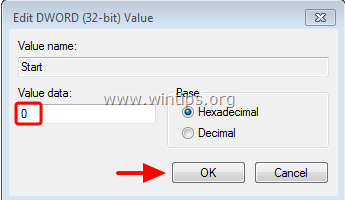
4. अब इस कुंजी में वही संशोधन करें:
HKEY_LOCAL_MACHINE\SYSTEM\CurrentControlSet\services\pciide
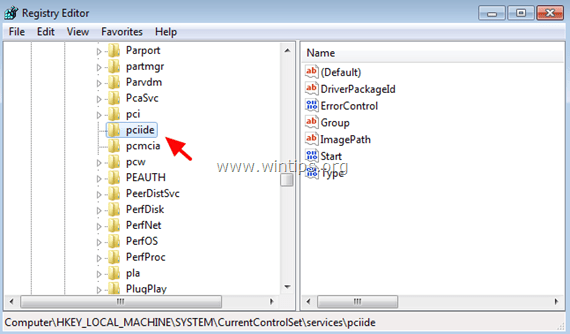
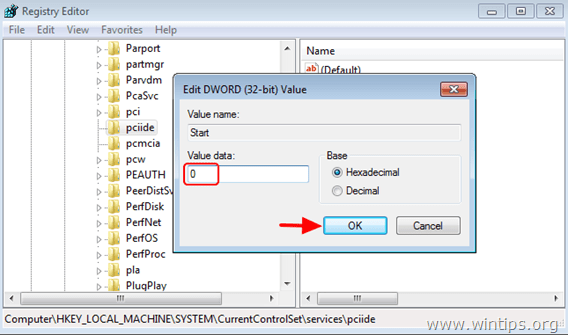
5. यदि आप RAID का उपयोग करते हैं (अन्यथा इस चरण को अनदेखा करें) तो आपको इस कुंजी में वही संशोधन करना होगा:
HKEY_LOCAL_MACHINE\SYSTEM\CurrentControlSet\services\iaStorV
6.बंद करे पंजीकृत संपादक।
इतना ही! अब आप अपने कंप्यूटर अपग्रेड को जारी रखने के लिए तैयार हैं। जब हो जाए, तो अपनी BIOS सेटिंग्स दर्ज करें और अपनी आवश्यकताओं के अनुसार SATA मोड (IDE-ATA, AHCI या RAID) निर्दिष्ट करें या डिफ़ॉल्ट सेटिंग छोड़ दें। BIOS सेटिंग्स से बाहर निकलें और विंडोज शुरू करें। विंडोज को बिना किसी समस्या के शुरू करना चाहिए। और आवश्यक हार्ड डिस्क नियंत्रक ड्राइवर स्थापित करें। जब विंडोज ड्राइवर इंस्टॉलेशन को पूरा कर ले, तो अपने नए मदरबोर्ड के लिए बाकी डिवाइस ड्राइवर्स को इंस्टॉल करना जारी रखें।
परिदृश्य 2: विंडोज बूट करने में विफल रहता है: ऑफ़लाइन रजिस्ट्री संपादक का उपयोग करके रजिस्ट्री को संशोधित करें।
— इन निर्देशों का उपयोग केवल तभी करें जब विंडोज बूट करने में विफल रहता है क्योंकि आपने पहले ही अपना मदरबोर्ड बदल दिया है या क्योंकि आपने BIOS में SATA कंट्रोलर मोड को बदल दिया है। —
इस परिदृश्य में आपको Windows रजिस्ट्री को संशोधित करने के लिए ऑफ़लाइन रजिस्ट्री संपादक का उपयोग करना होगा। इस कार्य के लिए, मैं विंडोज 7 या विंडोज विस्टा इंस्टॉलेशन डीवीडी पर पाए जाने वाले विंडोज रिकवरी एनवायरनमेंट का उपयोग करना पसंद करता हूं। विंडोज इंस्टॉलेशन डीवीडी से रजिस्ट्री एडिटर खोलने के लिए नीचे दी गई प्रक्रिया का पालन करें:
1. अपने सीडी/डीवीडी ड्राइव पर विंडोज इंस्टॉलेशन डीवीडी रखें और अपने कंप्यूटर को विंडोज इंस्टॉलेशन डीवीडी से बूट करें।
सूचना: डीवीडी से बूट करने के लिए, आपको सीडी/डीवीडी डिवाइस को BIOS सेटिंग्स में पहले बूट डिवाइस के रूप में सेट करना होगा। ऐसा करने के लिए:
-
पावर ऑन आपका कंप्यूटर और प्रेस "डेल" या "एफ1" या "F2" या "F10" प्रवेश करना BIOS (CMOS) सेटअप उपयोगिता।
(BIOS सेटिंग्स में प्रवेश करने का तरीका कंप्यूटर निर्माता पर निर्भर करता है)। -
BIOS मेनू के अंदर, "खोजें"बूट ऑर्डर" स्थापना।
(यह सेटिंग आमतौर पर अंदर पाई जाती है "उन्नत बाओस सुविधाओं" मेन्यू)। - पर "बूट ऑर्डर"सेटिंग, सीडी/डीवीडीआरडब्ल्यू डिवाइस को इस रूप में सेट करें पहला बूट उपकरण।
- सहेजें तथा बाहर जाएं BIOS सेटिंग्स से।
2. पहली स्क्रीन प्रेस पर अगला.

3. अगली स्क्रीन पर, "चुनें"अपने कंप्यूटर की मरम्मत करें".

4. पर सिस्टम पुनर्प्राप्ति विकल्प (पहली स्क्रीन) अगला पर क्लिक करें।

5. पर एक रिकवरी उपकरण का चयन करें स्क्रीन, चुनें सही कमाण्ड.

6. कमांड विंडो प्रकार पर "regedit"(बिना उद्धरण के) और दबाएं दर्ज.

रजिस्ट्री संपादक में:
7. उजागर करें HKEY_LOCAL_MACHINE चाभी।

8. से फ़ाइल मेनू चयन लोड हाइव (ऑफ़लाइन रजिस्ट्री लोड करने के लिए)।

9. उस डिस्क पर नेविगेट करें जहां विंडोज स्थापित है (उदाहरण के लिए "सी:")।
10. खुला हुआ प्रणाली फ़ाइल "%" में मिलीविंडिर%\system32\config\" निर्देशिका। (जैसे "C:\Windows\system32\config\system")

11. ऑफ़लाइन रजिस्ट्री के लिए एक कुंजी नाम टाइप करें (उदा. "ऑफलाइन") और दबाएं ठीक है.

12. का विस्तार करने के लिए डबल-क्लिक करें HKEY_LOCAL_MACHINE कुंजी और आपको इसके नीचे एक नई कुंजी होनी चाहिए, जिसका नाम आपके द्वारा पहले टाइप किए गए नाम से होगा (उदा. 'ऑफ़लाइन" इस उदाहरण में)।

13. इस नई कुंजी का विस्तार करें और इस उपकुंजी पर (बाएं फलक से) नेविगेट करें:
HKEY_LOCAL_MACHINE\Offline\ControlSet001\services\msahci
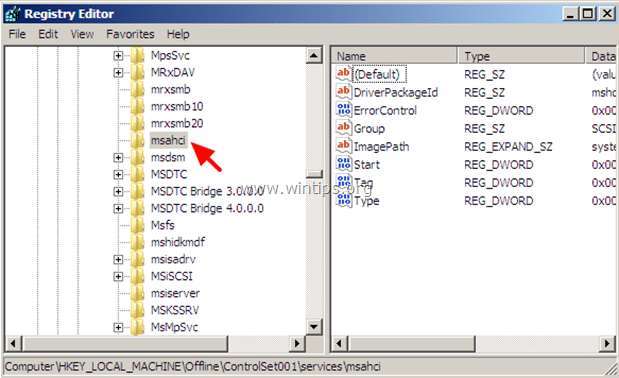
14. दाएँ फलक पर डबल क्लिक करें शुरू (DWORD) और इसके मान डेटा को बदल दें 0 (शून्य)। क्लिक ठीक है जब खत्म हो जाये।
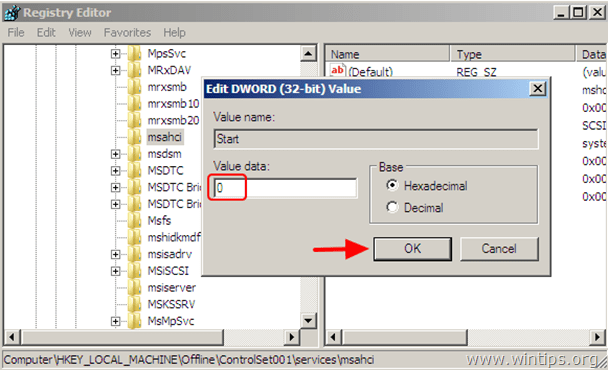
15. इस उपकुंजी में समान संशोधन करें:
HKEY_LOCAL_MACHINE\Offline\ControlSet001\services\pciide
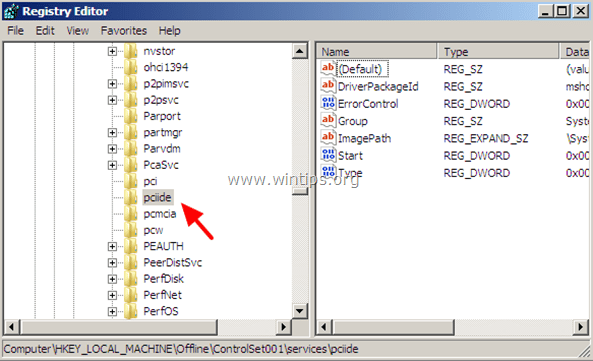
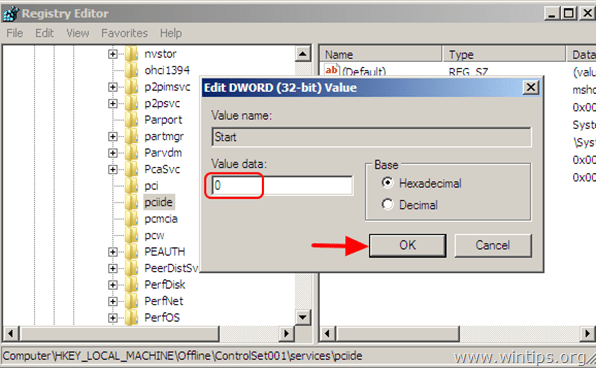
16. यदि आप RAID का उपयोग करते हैं (अन्यथा इस चरण को अनदेखा करें) तो आपको इस कुंजी में वही संशोधन करना होगा:
HKEY_LOCAL_MACHINE\Offline\ControlSet001\services\आईएस्टोरवी
17. जब आप संशोधनों के साथ समाप्त कर लें, तो आपके द्वारा पहले बनाई गई कुंजी को हाइलाइट करें (उदा. "ऑफलाइन") और फ़ाइल मेनू से चुनें हाइव उतारो ऑफ़लाइन रजिस्ट्री में आपके द्वारा किए गए परिवर्तनों को वापस लिखने के लिए।

18.बंद करे रजिस्ट्री संपादक, कमांड प्रॉम्प्ट विंडो और पुनः आरंभ करें आपका कंप्यूटर।
19. BIOS सेटिंग्स दर्ज करें और अपनी आवश्यकताओं के अनुसार SATA मोड (IDE-ATA, AHCI या RAID) निर्दिष्ट करें या डिफ़ॉल्ट सेटिंग्स को छोड़ दें।
20. BIOS सेटिंग्स से बाहर निकलें, सीडी/डीवीडी ड्राइव से विंडोज इंस्टॉलेशन डीवीडी को हटा दें और विंडोज को सामान्य रूप से शुरू होने दें।
विंडोज को बिना किसी समस्या के शुरू करना चाहिए और फिर आवश्यक हार्ड डिस्क नियंत्रक ड्राइवरों को स्थापित करेगा।
इतना ही!
नमस्ते, मेरा ओएस मेरी रजिस्ट्री पर विंडोज़ 8.1 x 64 है HKEY_LOCAL_MACHINE\SYSTEM\CurrentControlSet\services\msahci मुझे "msahci" नहीं मिल रहा है, लेकिन क्या "MsBridge" को मुझे MsBridge को 0 में बदलने की आवश्यकता है? स्ट्रोअहसी 0. है
धन्यवाद
नमस्ते,
मैं अपने पुराने एसएसडी को विंडोज 7 (अंदर महत्वपूर्ण सामान) के साथ अपने लैपटॉप के साथ विंडोज 10 के साथ बूट करने की कोशिश कर रहा हूं।
क्या उपरोक्त तरीका काम करता है?
बहुत खूब! क्या यह अभी भी नए ASUS ROG MB पर काम करेगा? तकनीक का कहना है कि विन 7 एक नए एमबी पर काम नहीं करेगा, लेकिन मेरे पास वर्षों का सॉफ़्टवेयर स्थापित है जिस पर मैं बहुत अधिक भरोसा करता हूं और आसानी से प्रतिस्थापित नहीं कर सकता। बस इन रजिस्ट्री प्रविष्टियों को बदलने की आवश्यकता क्यों है और क्या OS अभी भी पुराने MB पर काम करता है? मैंने यह भी पढ़ा है कि DSIM कमांड dism /image: C:\ /add-driver /driver: X:\ /recurse भी काम करना चाहिए, लेकिन मेरे पास यह पता लगाने से पहले कि विन 7 को नए एमबी में पोर्ट करना काम करेगा, मेरे पास बहुत समय और पैसा निवेश होगा - या नहीं! तुम जो भी सुझाव दे सकते हो उसके लिए धन्यवाद।
नमस्ते! मेरे पास 0 नंबर मान डिफ़ॉल्ट है, इसलिए विंडोज़ नए मोबो के साथ पुनरारंभ होती है... मैं क्या कर सकता हूं? अन्य समाधान?
धन्यवाद
मेरा पुराना लैपटॉप टूट गया और उसमें एक डिस्क थी जिसमें Win8 और ढेर सारा डेटा था।
अगर मैं उस डिस्क को दूसरे लैपटॉप में प्लग कर दूं तो क्या यह तरीका काम करेगा? वह अन्य लैपटॉप Win7 पर चल रहा है लेकिन मैं Win8 के साथ अपनी पुरानी डिस्क का उपयोग करना पसंद करूंगा।
मुझे क्या करना चाहिए?
नमस्ते,
मेरे पास विंडोज़ 7 अल्टीमेट x64 sp1 है, जो पूरी तरह से चल रहा था, मैं z270x गेमिंग 7 से i7 7700k के साथ z390 मास्टर ऑरस में अपग्रेड करना चाहता था i9 9900k मेरा कीबोर्ड और माउस काम नहीं कर रहा है, मैंने सुरक्षित मोड में बूट करने की कोशिश की - एक ही परिणाम, क्या किसी तरह ड्राइवरों को इंजेक्ट करने का कोई तरीका है ?
हैलो, मेरे पास विंडोज़ 8.1 है और मैं एक AMD प्रोसेसर के साथ HP मदरबोर्ड से Intel Core I5 प्रोसेसर वाले ASUS गेमिंग बोर्ड में स्विच करना चाहूंगा, क्या ये तरीके मेरे लिए काम करेंगे?
धन्यवाद
बहुत - बहुत धन्यवाद! मैंने अपने राम, मोबो और सीपीयू को एक बार में अपग्रेड कर दिया और एक बेवकूफ की तरह मैंने अपनी हार्ड ड्राइव का बैकअप लेने के बारे में नहीं सोचा। मुझे विंडोज़ 7 का नया रीइंस्टॉल करने से बचाया!
नमस्ते,
परिदृश्य 1 का अनुसरण किया, मैंने मोबो, ग्राफिक कार्ड, पीएसयू और केस को बदल दिया, मुझे win7 लोगो के बाद एक bsod मिलता है और फिर यह पुनरारंभ होता है। बायोस में सब कुछ ठीक लगता है।
मैं क्या कर सकता था?
अग्रिम में धन्यवाद
और अपने माइक्रोसॉफ्ट विंडोज लाइसेंस को फिर से सत्यापित करने के लिए कॉल करना न भूलें।
इंटरनेट द्वारा। यदि यह काम नहीं करता है, तो उन्हें कॉल करें और समझाएं कि हार्डवेयर बदल गया है।
आपने अभी-अभी मुझे पुनर्स्थापित करने के घंटे बचाए हैं, बहुत-बहुत धन्यवाद। मैंने परिदृश्य 2 का उपयोग किया और इसने पूरी तरह से काम किया।
धन्यवाद टिप! इसने मेरे लिए 50% -t काम किया। मैं और मेरी बेटी ने अलग-अलग पीसी-एस का इस्तेमाल किया। मैं एक डेल ऑप्टिप्लेक्स 760, मेरी बेटी लेनोवो 57e का उपयोग करता हूं। क्योंकि वह पढ़ रही थी और कभी-कभार ही अपने पीसी का उपयोग करती थी, मैंने दो एचडीडी को बदलने का फैसला किया क्योंकि उसका एचडीडी मेरे एक से बड़ा है। हम विंडोज 7 प्रो. और इसी तरह के कार्यक्रम। सहेजने के बाद (और एचडीडी-एस से हटाने) मैंने आपकी युक्तियों (रजिस्ट्री में परिवर्तन) करने के बाद दो डिस्क बदल दीं। मेरा पीसी (डेल) लेनोवो के एचडीडी (विंडोज 7 के साथ) के साथ बूट हुआ, लेकिन लेनोवो डेल एचडीडी के साथ बूट नहीं होता है (कह रहा है: स्टॉप: 0x0000007B ब्लू स्क्रीन के साथ)। मुझे लेनोवो पर सब कुछ स्थापित करना है?
गरीब अंग्रेजी के लिए क्षमा करें।
मुझे यकीन नहीं है कि यह अभी तक सक्रिय है, लेकिन अगर आप मेरे परिदृश्य में मदद करते हैं तो यह जीवन रक्षक होगा।
मेरे Dell लैपटॉप का मदरबोर्ड वारंटी एक्सपायरी के 1 साल और 2 दिन बाद ही फ्राई हो गया इसलिए मुझे एक नया मदरबोर्ड खरीदना पड़ा जो मुझे सौभाग्य से नई कंडीशन में मिला। यह dell अक्षांश e5570 है और मूल CPU AMD GPU के साथ एक कोर I7 क्वाड कोर था लेकिन इस नए को कोर I7 डुअल कोर और इंटेल GPU मिला। पुराने कंप्यूटर से मेरे एसएसडी में विंडोज़ 10 प्रो है और मेरे पास इसके लिए कोई डीवीडी नहीं है और न ही मेरे लैपटॉप में ऑप्टिकल ड्राइव है। क्या मैं अपने नए मदरबोर्ड पर विंडोज़ के साथ उस एसएसडी का उपयोग कर पाऊंगा? आपकी प्रतिक्रिया की वास्तव में सराहना की जाएगी।
मैंने वह सब किया जो ऊपर बताया गया है, लेकिन जब मैं अपने पीसी को कोल्ड स्टार्ट से शुरू करता हूं तो कहता है कि कोई हार्ड ड्राइव मौजूद नहीं है या बायोस में नहीं है। फिर अगर मैं CTRL ALT DELETE दबाता हूं तो पीएसी ठीक से पुनरारंभ होता है और हार्ड ड्राइव देखता है।
फिर अगली सुबह वही मुद्दा।
कोई उपाय,
धन्यवाद
होली शिट सर आपने मुझे 8GB रैम और एक asus P5G41CM-LX से इंटेल मेनबोर्ड01 में i7 870 और 12 जीबी रैम के साथ अपग्रेड करने के बाद बचाया।
मेरे पास 2 विभाजन (ओएस और स्टोरेज) के साथ एक एकल एचडीडी है और अपग्रेड के बाद एक अनंत बूटलूप में था। यह Google में शीर्ष परिणामों में क्यों नहीं है?!
आपके त्वरित जवाब के लिए धन्यवाद। स्पष्ट नहीं होने के लिए क्षमा चाहता हूँ। मुझे बूट पर बीएसओडी मिल रहा था, क्या परिदृश्य 2 मोड ऑफ़लाइन था, फिर उपरोक्त संदेश मिला। अगर आपके पास कोई सुझाव है तो आपकी मदद की सराहना करें। एक बार फिर धन्यवाद।
बहुत बढ़िया निर्देश लेकिन मुझे संदेश मिल गया...
फ़ाइल:\बूट\बीसीडी
स्थिति: 0xc000000f
जानकारी: बूट कॉन्फ़िगरेशन डेटा को पढ़ने का प्रयास करते समय एक त्रुटि हुई
इसके अलावा, मेरे ड्राइव में जाने पर एक ContolSet001 और ControlSet002 देखा गया जो स्क्रीन शॉट्स से अलग दिखता था। यकीन नहीं होता अगर यह मायने रखता है
आपको धन्यवाद! लूटना
इसहाक।
जून 18, 2017 @ 3:04 पूर्वाह्न
यह वास्तव में बहुत जटिल है। मैंने दो मदर बोर्ड को विंडोज 10 प्रो से बदल दिया। ऐसा कुछ नहीं किया गया। बस कंप्यूटर चालू किया, और विंडोज 10 ने सब कुछ संभाल लिया। पहले कंप्यूटर के साथ जो छह महीने पहले किया गया था, उसमें तीस मिनट लगते थे, आज शायद बीस मिनट लगते हैं।
मैंने इस वेबसाइट को महीनों से अपने फोन पर खुला रखा है। मैं अंत में एक नया गीगाबाइट Z170X- गेमिंग 7 मदरबोर्ड और i7 6700K CPU स्थापित करने के लिए तैयार हो गया, और इस पद्धति का उपयोग किया।
मेरे पास दो RAID 1 सेटअप हैं (एक OS के लिए और एक स्टोरेज के लिए), और ऊपर पहली विधि का प्रदर्शन किया। मेरे कंप्यूटर को पुनरारंभ करने पर, विंडोज़ बूट नहीं होगी। मैंने खिड़कियों की मरम्मत की कोशिश की, लेकिन इसमें हमेशा के लिए लग गया और कोई प्रगति नहीं हो रही थी (मैंने इसे लगभग आधे घंटे के लिए छोड़ दिया)।
मैं BIOS में आ गया और अपने RAID 1 सेटअप (AHCI, या जो भी सिंगल ड्राइव मोड में था) को फिर से कॉन्फ़िगर किया, और विंडोज़ शुरू हुई और बिना किसी समस्या के चली। मैंने सभी ड्राइवरों (ईथरनेट, आदि) को वापस लाने के लिए मदरबोर्ड के साथ आए ड्राइवर सीडी का उपयोग किया।
अब तक बहुत अच्छा, इस लेखन के लिए धन्यवाद! इसने मेरा बहुत समय बचाया।
बस इस बात से अवगत रहें कि यदि आपके पास पहले था तो आपको RAID को फिर से कॉन्फ़िगर करना होगा, अन्यथा विंडोज़ बूट नहीं होगी।
यह एकमात्र ऐसी तकनीक थी जो मैंने पाया कि जब मैंने अपना मदरबोर्ड बदल दिया तो विंडोज 7 के साथ उपयोग करने के लिए काम किया। बहुत बहुत धन्यवाद। अन्य तरीकों की कोशिश में 2 दिन बर्बाद हुए और इसे चलाने के लिए नए उपकरणों को दो बार पुनः स्थापित किया।
नमस्ते, एक डेल मोबो को आसुस में अपग्रेड करने के लिए यह कोशिश की। काम नहीं किया, लेकिन महसूस किया कि आपके निर्देशों में आप sata बताते हैं,
मेरा बूट ड्राइव ssd है। एक पुराने sata ड्राइव पर क्लोन किया है और पुनः प्रयास करेंगे।
चीयर्स
यह मेरे लिए एकदम सही काम किया!
मैं एक विंडोज़ 7 उपयोगकर्ता हूं, जो एक एएमडी मदर बोर्ड और सीपीयू से एक इंटेल i7 6700k और एक गीगाबाइट z170xp-sli मदर बोर्ड में अपग्रेड हुआ है। मुझे बूट करने के बाद बीएसओडी लूप मिलता रहा। यह एक कार्यशील समाधान है। बहुत धन्यवाद!
विन 7 की रिलीज के बाद से यह मेरे लिए एक सतत मुद्दा रहा है।
इस पोस्ट के लिए धन्यवाद। बहुत सराहना की, यह एक आकर्षण की तरह काम किया!